So deaktivieren Sie die LMHosts -Lookup in Windows 11/10
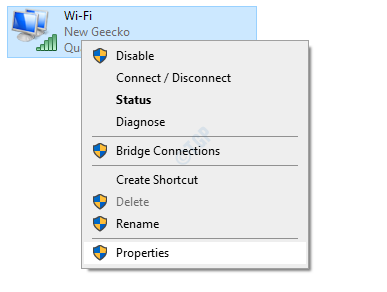
- 910
- 228
- Madleen Vater
Die LMHosts -Datei ist eine Textdatei mit IP -Adresszuordnungen der Domänennamen oder der Remote -Server, die über TCP/IP -Protokoll mit dem System verbunden sind. Wenn Sie die Lmhosts -Suche in Windows 10 deaktivieren möchten, lesen Sie aus irgendeinem Grund mit.
In diesem Artikel haben wir drei verschiedene Möglichkeiten entwickelt, um die Lmhosts -Lookup im System zu deaktivieren
Inhaltsverzeichnis
- Fix 1: Aus Adaptereigenschaften
- Fix 2: vom Registrierungsredakteur
- Fix 3: Von PowerShell
Fix 1: Aus Adaptereigenschaften
Schritt 1: Öffnen Sie das Dialogfeld Ausführen, indem Sie die Tasten drücken Windows + r
Schritt 2: Typ NCPA.cpl und schlagen Eingeben
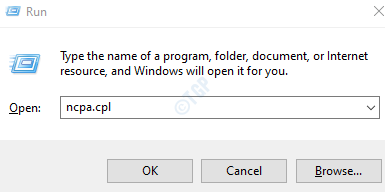
Schritt 3: Im Öffnungsfenster, Klicken Sie mit der rechten Maustaste auf den Adapter und wähle Eigenschaften
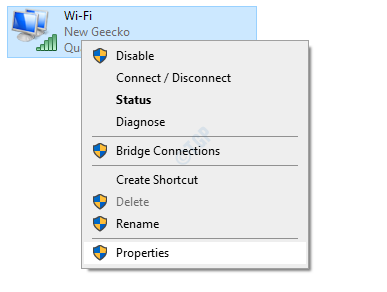
Schritt 4: die Ethernet -Eigenschaften Fenster öffnet sich. Unter dem Diese Verbindung verwendet die folgenden Elemente Abschnitt, klicken Sie auf Internet Protocol Version 4 (TCP/IPv4).
Schritt 5: Klicken Sie auf die Eigenschaften Taste
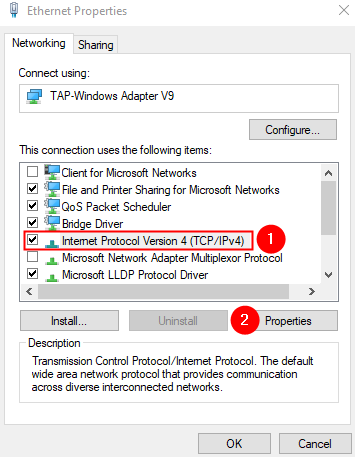
Schritt 6: In der Internet -Protokollversion 4 (TCP/IPv4) Eigenschaften Fenster, klicken Sie auf die Fortschrittlich Taste
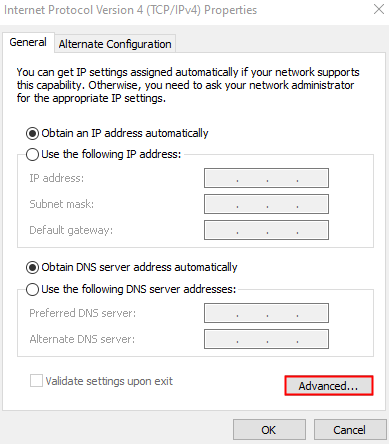
Schritt 7: In der Erweiterte TCP/IP -Einstellungen Fenster, gehen Sie zum GEWINNT Tab
Schritt 8: Unkontrolliert Die Deaktivieren Sie Lmhosts Nachschlagen Möglichkeit
Schritt 9: Klicken Sie auf die OK Taste.
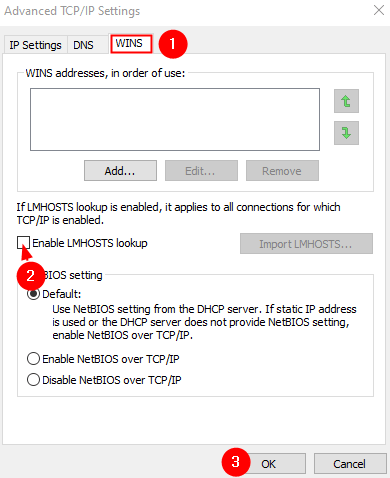
Schritt 10: In der Internet -Protokollversion 4 (TCP/IPv4) Eigenschaften Fenster, klicken Sie auf die Schaltfläche OK
Schritt 11: In der Ethernet -Eigenschaften Fenster, klicken Sie auf OK
Schritt 12: Starten Sie das System neu
Fix 2: vom Registrierungsredakteur
Schritt 1: Öffnen Sie das Dialog mit Ausführen des Ausführens und drücken Sie die Tasten Windows+r gleichzeitig.
Schritt 2: Typ reflikt und schlagen Eingeben
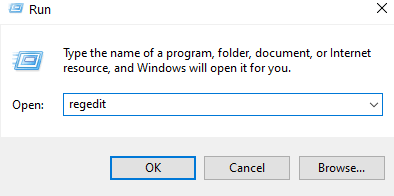
Schritt 3: Sie sehen eine UAC -Eingabeaufforderung, die um Erlaubnis gebeten wird, klicken Sie auf Ja
NOTIZ: Die Bearbeitung der Registrierung kann auch mit dem geringsten Fehler nachteilig auf das System auswirken. Es wird empfohlen, die Sicherung des Registers vor dem Verfahren zu ergreifen. Um eine Backup zu nehmen, im Registrierungsredakteur-> gehen Sie zu Datei -> Export -> Speichern Sie Ihre Sicherungsdatei.
Schritt 4: Im Fenster Registrierungseditor, in der Suchleiste oben, kopieren Sie den folgenden Ort und drücken Sie Eingeben
HKEY_LOCAL_MACHINE \ SYSTEM \ CurrentControlSet \ Services \ Netbt \ Parameter
Schritt 5: Auf der rechten Seite klicken Sie doppelt auf EnableLmhosts
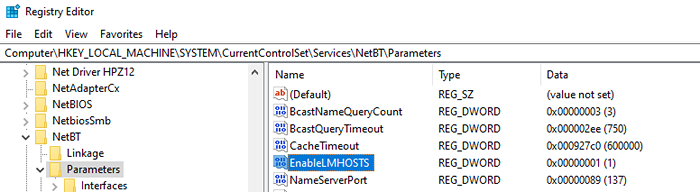
Schritt 6: Ändern Sie im Fenster DWORD DWORD den Wert aus 1 Zu 0
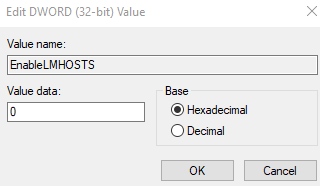
Schritt 7: Starten Sie das System neu
Fix 3: Von PowerShell
Schritt 1: Öffnen Sie das Dialogfeld Ausführen, indem Sie die Tasten halten Fenster Und R gleichzeitig.
Schritt 2: Typ Power Shell und halten die Schlüssel Strg+Shift+Eingabetaste. Dies öffnet das PowerShell -Fenster mit den Administratorrechten.
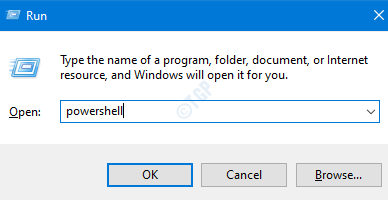
Schritt 3: Wenn Sie ein Dialogfeld sehen, das um Erlaubnis gebeten wird, klicken Sie einfach auf Ja.
Schritt 4: Im PowerShell -Fenster, in dem der Typ geöffnet wird. Stellen Sie sicher, dass Sie drücken Eingeben Nach jedem Befehl
$ Disablelmhosts_class = get -wmiObject -list win32_networkAdapterConfiguration $ disablelmhosts_class.Enablewins ($ false, $ false)
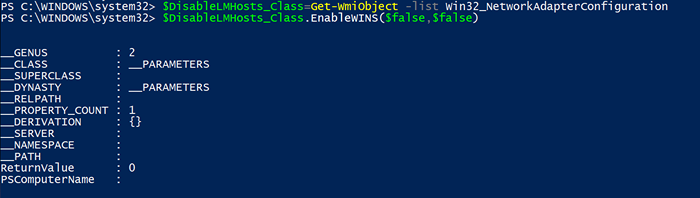
Das ist alles
Wir hoffen, dieser Artikel war informativ. Vielen Dank für das Lesen.
Bitte kommentieren Sie und teilen Sie uns mit, welche der oben genannten Fix Sie bei der Suche nach LMHosts -Lookup bei der Deaktivierung der Lmhosts geholfen hat
- « So beheben Sie Microsoft Office Fehlercode 30038-28
- So beheben Sie einen OneDrive -Fehlercode 0x80070194 in Windows 10/11 »

